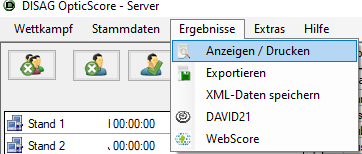Vorbereiten des Wettkampfes
Anlegen des Wettkampfes
Legen Sie zunächst einen neuen Wettkampf an indem Sie über die Menüleiste auf Wettkampf -> Neu anwählen.
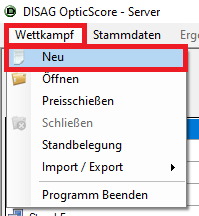
Wählen Sie nun unter Wettkampfart Luftpistole Standard oder Luftpistole Mehrkampf aus.
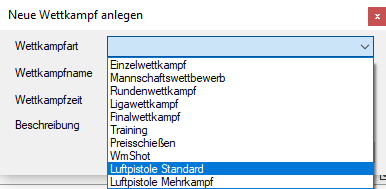
Tragen Sie einen eindeutigen Namen in das Feld Wettkampfname ein, wählen Sie unter Wettkampfzeit das für den Wettkampf vorgesehene Startdatum sowie -uhrzeit aus, sollte der Wettkampf direkt im Anschluss stattfinden können Sie auch das vorbelegte Datum nutzen.
Das Feld Beschreibung ist optional und kann benutzt werden, um zusätzliche Informationen zu dem angelegten Wettkampf zu hinterlegen.
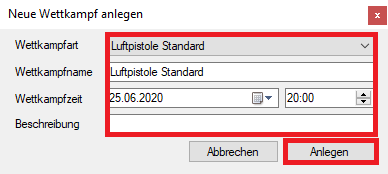

Sie befinden sich nun in der Wettkampfoberfläche.
Teilnehmer hinzufügen
Über das Symbol mit dem Männchen mit dem grünen Kreuz ![]() können Sie den Wettkampf Teilnehmer hinzufügen.
können Sie den Wettkampf Teilnehmer hinzufügen.
Wählen Sie das Symbol nun an.
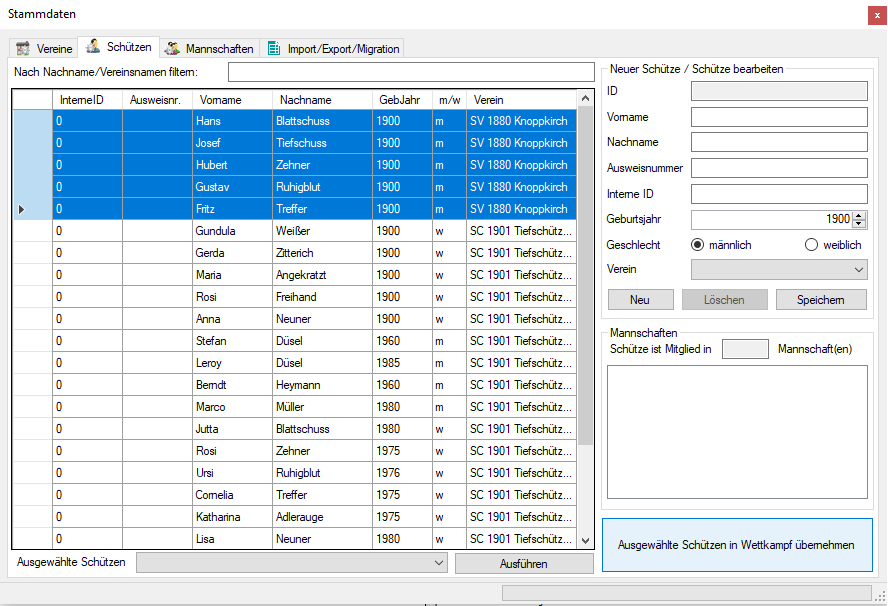
Sie können nun aus Ihren Stammdaten Teilnehmer durch einfaches markieren mit der Maus oder durch drücken der Taste STRG + Klick auf den Teilnehmer und anschließendem klicken auf die Schaltfläche Ausgewählte Schützen in Wettkampf übernehmen, diese in den Wettkampf übertragen.
Sollten Sie einen Teilnehmer wieder aus dem Wettkampf löschen wollen, können Sie dies durch markieren des Teilnehmers und anschließend anwählen des Symbols mit dem Männchen mit dem roten Minus ![]() tätigen.
tätigen.
Teilnehmer auf den Ständen bereitstellen
Um die Teilnehmer nun auf die Stände zu setzen, können diese per Drag & Drop auf die Stände gesetzt werden. Hierzu drücken Sie auf den gewünschten Teilnehmer, halten die Maustaste gedrückt, fahren über den gewünschten Stand und lassen die Maustaste anschließend wieder los.
Der Schütze befindet sich nun auf den gewählten Stand.
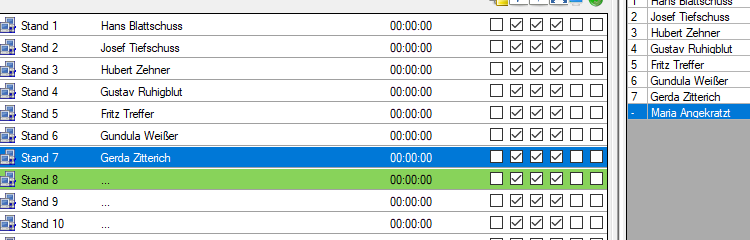
Setzen der Disziplin
Um die Disziplin zu setzen, wählen Sie auf der rechten Seite des Wettkampffenster unter Nächster Durchgang die gewünschte Serie aus.
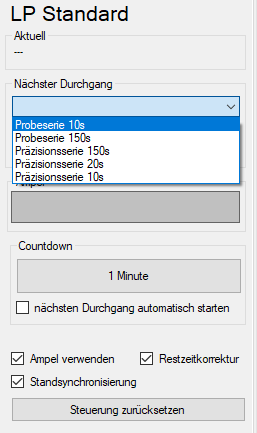
Durch setzen des Hakens bei Ampel verwenden können Sie wählen, ob die Ampelsteuerng verwendet werden soll.
Um die Ampelfunktion zu nutzen wird ein Messrahmen mit Ampelsteuerung benötigt (diese ist ab Messrahmen Seriennummer 20.000 standardmäßig enthalten), ohne diese ist lediglich eine Ampel am Anzeigegerät (SIZ/Touchscore/Tablet) sichtbar.
Über das Feld Restzeitkorrektur kann gesteuert werden, ob die Restzeit bei abweichenden Starts angeglichen werden soll. Dies kann
Mithilfe des gesetzten Hakens bei Standsynchronisierung wird die Ampelschaltung bei allen Ständen gleichzeitig und synchron durchgeführt.
Durch anwählen der Schaltfläche Steuerung zurücksetzen wird der Zähler für die aktuelle Serie auf 0 gesetzt, die Schüsse werden jedoch nicht gelöscht, sondern alle darauffolgenden Schüsse bei unfertigen Serienergebnissen dazu addiert.
Durchführung des Wettkampfes
Zur Durchführung des Wettkampfes gibt es nun zwei Möglichkeiten der Steuerung.
Hierzu kann der Wettkampf manuell über den Knopf Ausführen sofort gestartet werden. 
Alternativ kann durch Setzen des Hakens bei nächsten Durchgang automatisch starten und anwählen der Schaltfläche 1 Minute der Wettkampf zeitversetzt gestartet werden.
Hierbei wird die angegebene Minute abgewartet und anschließend der unter Nächster Durchgang gewählte Durchgang gestartet.

Serien oder Schüsse editieren
Sollte es nötig sein Schüsse oder Serien im Nachhinein für einen Schützen zu ändern, können Sie dies über das Bleistift-Symbol ![]() tun.
tun.
Hierbei können Sie entscheiden, ob Sie Einzelschüsse eintragen möchten oder das Serienergebnis des Schützen.
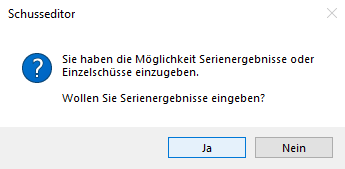
Durch Auswahl von Ja, wird das Fenster geöffnet um Serien einzutragen.
Serien editieren
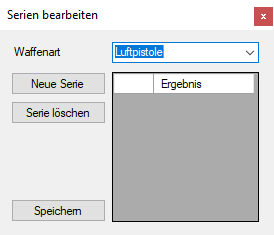
Hierzu wählen Sie zuerst unter Waffenart Luftpistole aus und anschließend betätigen Sie die Schaltfläche Neue Serie.
Nun können Sie das Serienergebnis eintragen.
Sollte es nötig sein eine Serie zu löschen, kann dies über die Schaltfläche Serie löschen getätigt werden.
Abschließend können die geänderten Serien für den Schützen über die Schaltfläche Speichern übernommen werden.
Schüsse editieren
Um Einzelschüsse einzutragen, muss zunächst unter Art die Art des Schusses (Probe, Wettkampf oder Stechschuss) ausgewählt werden.
Tragen Sie nun unter Wert den erzielten Ringwert, sowie unter Teiler den zugehörigen Teilerwert ein.
Es kann noch in das optionale Feld Kommentar ein kurzer Text zu dem editieren Schuss hinterlegt werden.
Um die eingetragenen Schüsse nun für den Schützen zu übernehmen, muss noch der Haken bei dem Feld gültig gesetzt und anschließend die Schaltfläche Speichern und Schließen gewählt werden.
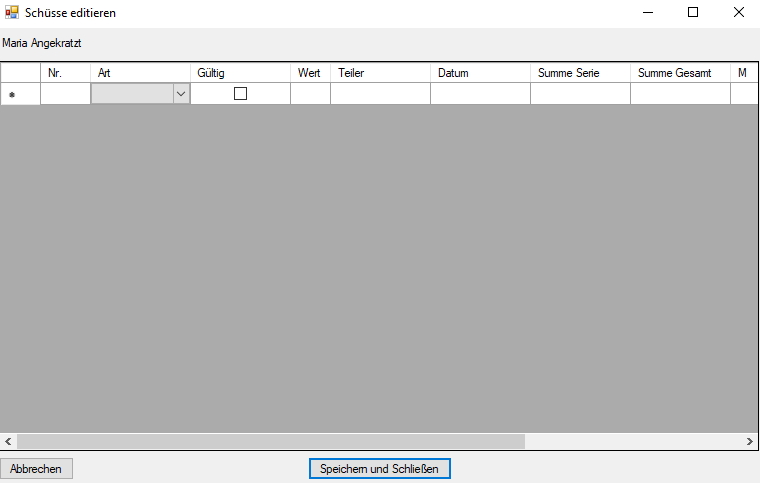
Serien kombinieren/auffüllen
Sie können über das Drop Down Menü auf der unteren Seite neben den Bleistift Symbol auch Serien für einen Schützen verändern.
-Hierbei gibt es die Möglichkeit, die aktuelle Serie mit 0-er aufzufüllen.
–Die letzten 2 Serien zu kombinieren hierbei kann gewählt werden, ob nur die besten Schüsse oder die schlechtesten Schüsse in eine Serie zusammengeführt werden sollen.
–Die letzte Serie wiederholen
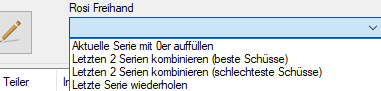
Auswertung
Auswertung eines Schützens
Mithilfe des Lupensymbols ![]() können die Schüsse eines Schützens inklusive Scheibe angezeigt werden.
können die Schüsse eines Schützens inklusive Scheibe angezeigt werden.
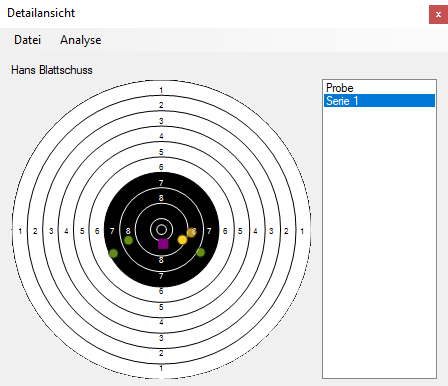
Hierbei gibt es die Möglichkeit sich über Analyse -> Kontrollscheibe eine Kontrollscheibe anzeigen sowie ausdrucken zu lassen.
Des Weiteren kann über Datei -> Drucken auch eine Kurzauswertung des Schützens angezeigt und ausgedruckt werden.
Sie können die Kurzauswertung auch im Wettkampffenster über das Symbol mit dem Blitz ![]() anzeigen und ausdrucken lassen.
anzeigen und ausdrucken lassen.
Ergebnislisten
Um eine Gesamtergebnisliste für Ihren Wettkampf erstellen zu lassen, können Sie dies über den Menüpunkt Ergebnisse -> Anzeigen/Drucken tätigen.